Tại sao iPhone 12 không lên màn hình nhưng vẫn có tiếng
Bạn có hay gặp phải lỗi màn hình iPhone 12 không lên nhưng các chức năng khác vẫn hoạt động bình thường? Cùng Bảo Hành One tìm hiểu chi tiết tại sao iPhone 12 không lên màn hình nhưng vẫn có tiếng chi tiết trong bài viết này nha!
Tại sao iPhone 12 không lên màn hình nhưng vẫn có tiếng
Một trong những nguyên nhân khiến màn hình iPhone không lên nhưng vẫn có tiếng là:
Khi màn hình bị hư hỏng nó sẽ không hiển thị hình ảnh mặc dù điện thoại vẫn hoạt động. Tình huống này thường xảy ra khi máy bị rơi, va đập mạnh khiến màn hình hỏng nhưng các bộ phận khác vẫn hoạt động bình thường.
Có thể do xung đột phần mềm hoặc lỗi hệ điều hành khiến màn hình không hiển thị, mặc dù điện thoại vẫn đang hoạt động (vẫn có tiếng chuông hoặc âm thanh thông báo).
Cáp kết nối giữa màn hình và bo mạch chủ bị lỏng hoặc hỏng, khiến màn hình không lên dù các chức năng khác vẫn hoạt động.
Pin của iPhone đã hết, máy có thể vẫn có dấu hiệu hoạt động (âm thanh báo) nhưng màn hình không hiển thị.
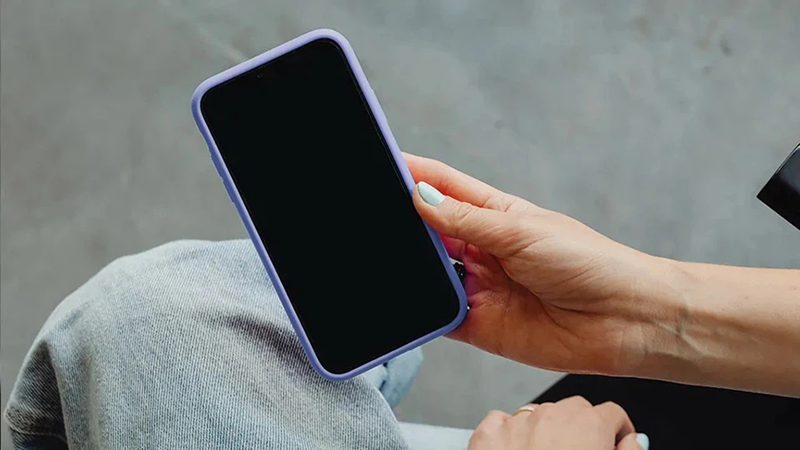
iPhone 12 không lên màn hình nhưng vẫn có tiếng
>> Xem thêm: Top những cách sửa lỗi iPhone không lên màn hình
Cách khắc phục iPhone 12 không lên màn hình nhưng vẫn có tiếng
Force Restart điện thoại iPhone 12
Force Restart iPhone 12 là giải pháp hữu hiệu cho nhiều lỗi phần cứng và phần mềm. Buộc khởi động lại iPhone 12 có thể giúp khôi phục màn hình không lên. Dưới đây là quy trình từng bước để thực hiện buộc khởi động trên iPhone 12.
Bước 1. Bắt đầu bằng cách nhấn và thả nhanh nút "Tăng âm lượng" và "Giảm âm lượng".
Bước 2. Ngay sau đó, nhấn và giữ nút nguồn bên hông cho đến khi logo Apple xuất hiện trên màn hình.
Bước 3. Thả nút khi thấy logo Apple trên màn hình.

Sạc iPhone 12
Trong một số trường hợp, pin điện thoại sắp hết cũng sẽ là nguyên nhân khiến màn hình không lên nhưng vẫn có âm thanh phát ra. Nếu bạn gặp phải tình trạng màn hình trên iPhone 12 không lên nhưng điện thoại dường như vẫn đang bật hoặc vẫn có thể phát âm thanh thì hãy thực hiện theo những bước dưới đây:
Bước 1. Kết nối iPhone 12 với bộ sạc.
Bước 2. Giữ pin sạc trong ít nhất 30 phút.
Bước 3. Hãy khởi động lại thiết bị và kiểm tra xem việc sạc iPhone 12 có giải quyết được vấn đề không.

Kết nối sạc iPhone 12 trong ít nhất 30 phút
Ấn nhẹ lên màn hình iPhone
Một giải pháp khác là ấn nhẹ lên màn hình iPhone từ bên ngoài. Đây là phương pháp đơn giản và có thể khắc phục sự cố rất nhanh. Dưới đây là các bước thực hiện:
Bước 1. Bắt đầu bằng cách ấn nhẹ thân máy và màn hình iPhone ở phần trên của iPhone. Đảm bảo bạn ấn xung quanh camera và khu vực đầu nối màn hình.
Bước 2. Tiếp tục ấn trong 30 giây tiếp theo. Nếu cáp nối màn hình bị lỏng, thao tác này có thể khiến màn hình iPhone khôi phục hoạt động.
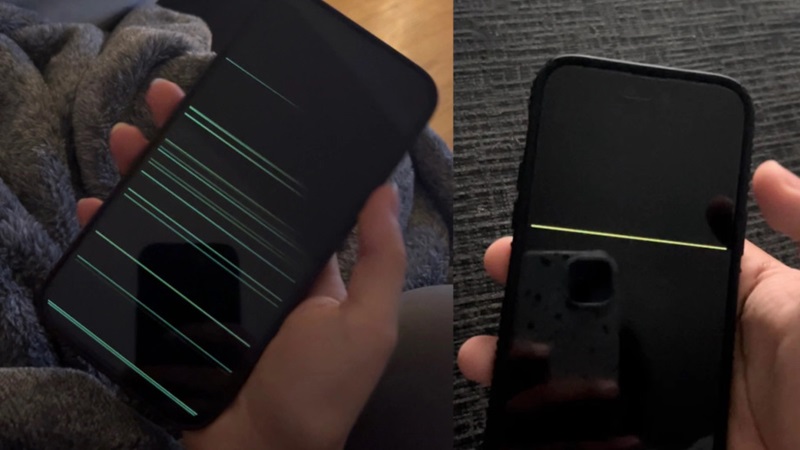
Thực hiện thao tác ấn nhẹ lên màn hình iPhone
Khôi phục iPhone 12 bằng iTunes
Nếu các bước nêu trên không hiệu quả, bạn có thể thực hiện thêm một bước nữa và khôi phục iPhone 12. Bạn có thể sử dụng ứng dụng iTunes trên laptop để thực hiện khôi phục iPhone 12 như sau:
Bước 1. Trước hết, hãy kết nối iPhone 12 với máy tính Windows hoặc Mac.
Bước 2. Sau khi kết nối với máy tính, hãy khởi chạy ứng dụng iTunes.
Bước 3. Hãy chọn iPhone 12 đã kết nối của bạn bên trong ứng dụng iTunes.
Bước 4. Sau khi iPhone được kết nối với ứng dụng iTunes, chỉ cần nhấp vào nút "Khôi phục iPhone".
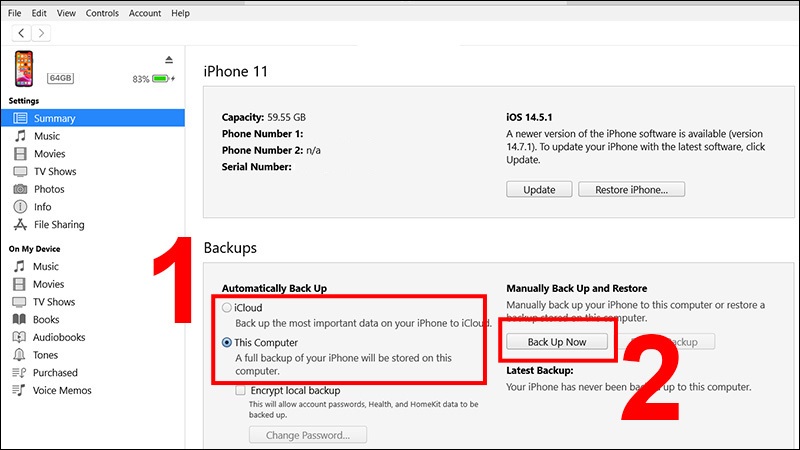
Khôi phục iPhone bằng iTunes
Kiểm tra cài đặt hiển thị
Kiểm tra cài đặt màn hình iPhone 1 có thể giúp khắc phục sự cố, sau đây là những cách bạn nên thực hiện:
Đảm bảo độ sáng màn hình không bị tắt hoàn toàn. Bạn có thể điều chỉnh mức độ sáng bằng cách vuốt xuống từ góc trên bên phải của màn hình và điều chỉnh thanh trượt độ sáng.
Nếu bật độ sáng tự động, iPhone 12 của bạn có thể điều chỉnh mức độ sáng dựa trên ánh sáng xung quanh, điều này có thể dẫn đến tình trạng màn hình điện thoại bị đen hoàn toàn.
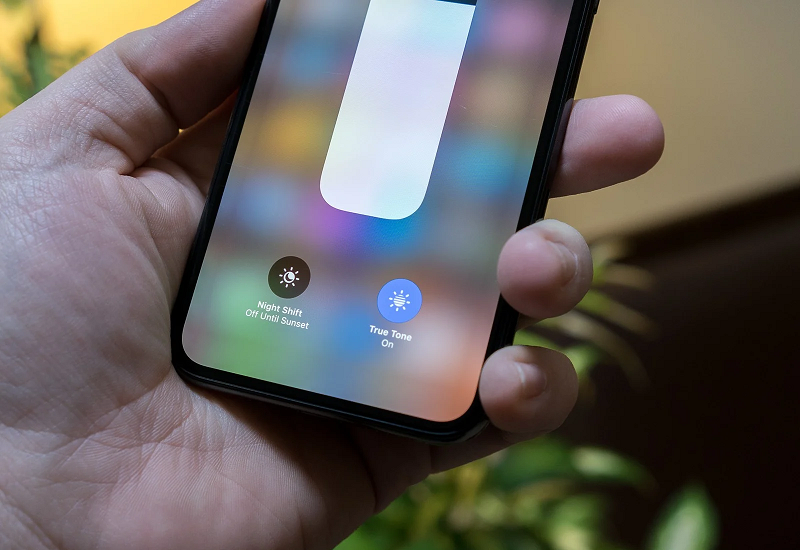
Điều chỉnh độ sáng màn hình iPhone phù hợp
| productdata |
| https://baohanhone.com/products/thay-man-hinh-iphone-pro;https://baohanhone.com/products/thay-man-hinh-iphone-13-mini;https://baohanhone.com/products/op-lung-iphone-11-pro-max;https://baohanhone.com/products/thay-man-hinh-iphone-11-pro-max-zin |
Kết luận
>> Xem thêm: iPhone 6 lên táo rồi đen màn hình? Tham khảo 4 cách khắc phục hiệu quả









